使用VBA将Excel指定单元格数据、字符串或者图表对象插入到Word模板指定书签处
准备工作:
1、首先需要提供一个word模板,并且标记好您要插入书签的位置,定义书签的命名。如图
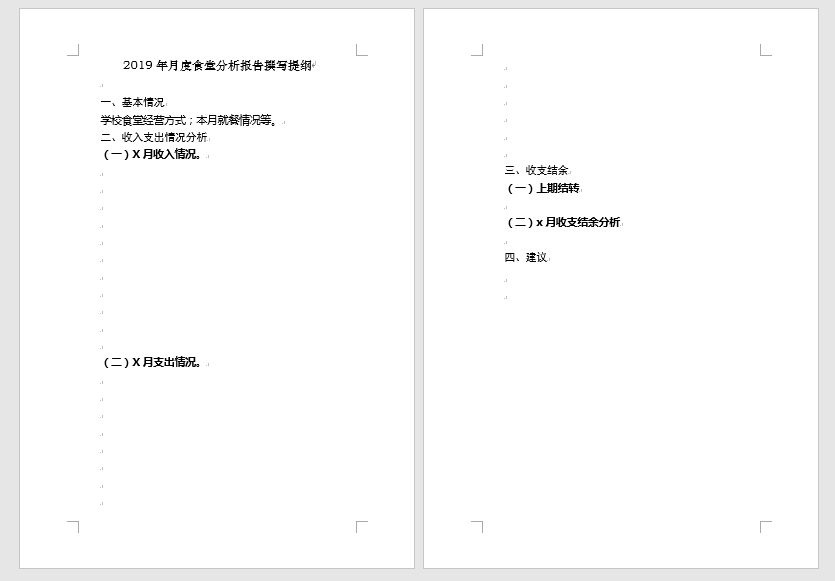
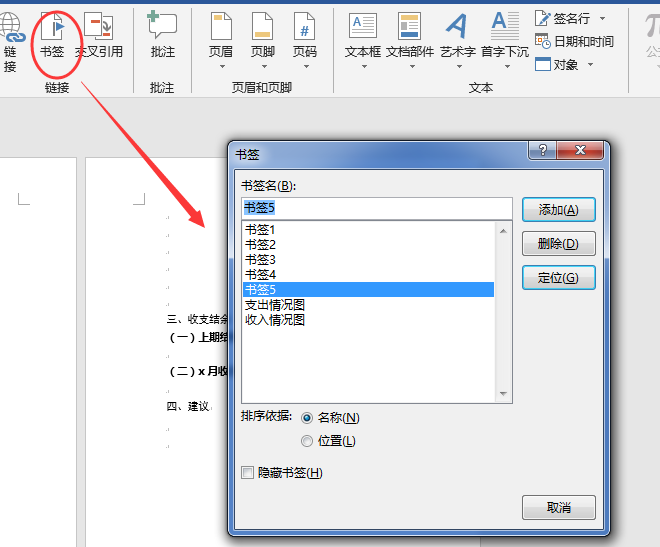
2、模拟您要插入的Excel原始数据和图表对象
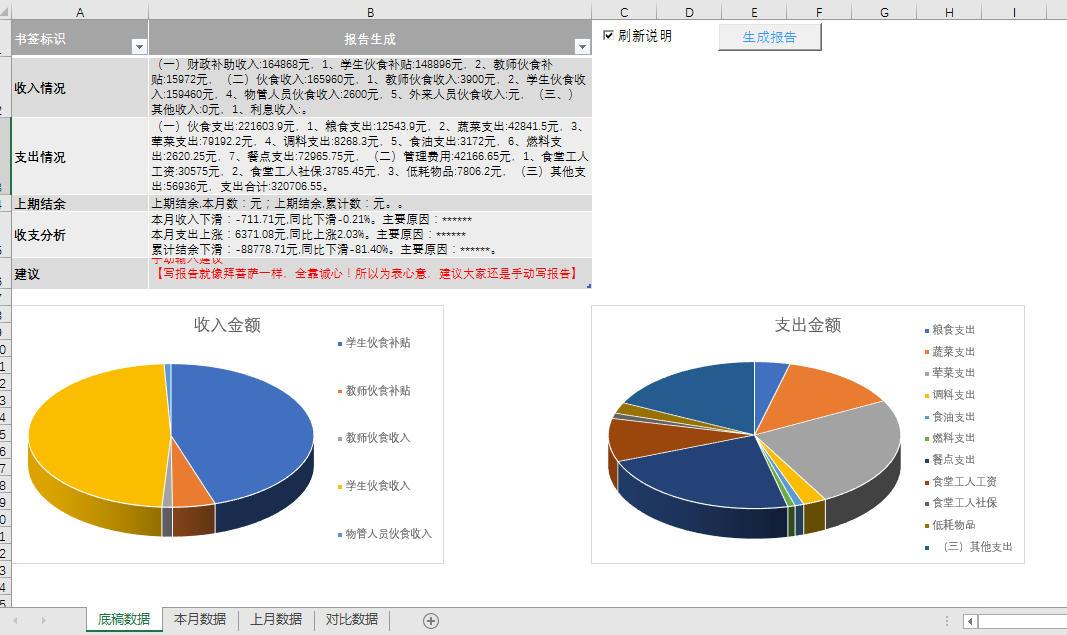
插入代码如下:
Private Sub CommandButton1_Click()
Dim App, WrdDoc, Mypath As String
On Error Resume Next
'定义原始模板的储存路径,默认和excel在同一路径
Mypath = ThisWorkbook.Path & "\模板.doc"
'用Set关键字创建Word应用成序对象!
Set App = CreateObject("Word.Application")
App.Visible = True
'打开这个Word文件!
Set WrdDoc = App.Documents.Open(Mypath)
'以当前模板创建一个新的模板
Set word = App.Documents.Add(Mypath)
'将excel指定单元格的数据写入之前已经编辑定位好的word书签位置
word.Bookmarks("书签1").Range = Range("b2")
word.Bookmarks("书签2").Range = Range("b3")
word.Bookmarks("书签3").Range = Range("b4")
word.Bookmarks("书签4").Range = Range("b5")
word.Bookmarks("书签5").Range = Range("b6")
''插入当前工作表的2个图表对象到指定位置,并显示出来
''更改word 插入对象的环绕方式
''http://www.debugease.com/vb/2205943.html
With App
ThisWorkbook.Worksheets("底稿数据").ChartObjects().Activate
ActiveChart.ChartArea.Copy
.ActiveDocument.Bookmarks("收入情况图").Range.Select
.Selection.Paste
.ActiveDocument.InlineShapes.Item().ConvertToShape
.ActiveDocument.Shapes.Item().WrapFormat.Type = wdWrapTight
ThisWorkbook.Worksheets("底稿数据").ChartObjects().Activate
ActiveChart.ChartArea.Copy
.ActiveDocument.Bookmarks("支出情况图").Range.Select
.Selection.Paste
.ActiveDocument.InlineShapes.Item().ConvertToShape
.ActiveDocument.Shapes.Item().WrapFormat.Type = wdWrapTight '更改环绕方式
End With
Paths = CreateObject("WScript.Shell").SpecialFolders("Desktop") & "\" '记录“桌面”文件夹的路径
word.SaveAs Filename:=Paths & "2019年X月XXXX食堂收支分析报告" & ".doc" '另存为word报告成品
word.Close ' 关闭文件
App.Quit
Set App = Nothing
MsgBox "2019年X月XXXX食堂收支分析报告", vbInformation, "报告已生成到桌面"
Shell "EXPLORER.EXE " & Left(Paths, Len(Paths) - ), vbMaximizedFocus '打开桌面
End Sub
附件下载地址:
https://files.cnblogs.com/files/ty1216jhy/%E8%87%AA%E5%8A%A8%E7%94%9F%E6%88%90%E9%A3%9F%E5%A0%82%E6%8A%A5%E5%91%8A.rar
联系QQ:609682901
2020年5月日志:
-----------------------------------------不久之后我将这个小工具做成了VSTO外接程序,小学生代码如下-------------------------------------------------------------
做成excel 外接程序好处就是,代码不容易被篡改,使用相对更稳定,就代码升级没有VBA方便

主要有二段核心代码:
一、生成主要书签数据和生成饼状图
public void 刷新主要数据()
{
try
{
app = Globals.ThisAddIn.Application;
excel.Workbook wbk = app.Workbooks["食堂报告模板2019.xls"];
excel.Worksheet wst1 = wbk.Worksheets["本月数据"];
excel.Worksheet wst2 = wbk.Worksheets["上月数据"];
excel.Worksheet wst3 = wbk.Worksheets["生成数据"];
excel.Worksheet wst4 = wbk.Worksheets["对比数据"];
wst3.Range["b2:b6"].ClearContents();
//提取收入说明
int lr1 = wst1.Range["a3"].get_End(excel.XlDirection.xlDown).Row;
string str1 = string.Empty;
if (checkBox2.Checked == true)
{
for (int i = ; i < lr1 + ; i++)
{
if ((String)wst1.Range["b" + i].Text != "")
{
str1 = str1 + "," + "\n" + wst1.Range["a" + i].Text + ":" + wst1.Range["b" + i].Text + "元"; ;
}
}
}
else
{
for (int i = ; i < lr1 + ; i++)
{
if ((String)wst1.Range["b" + i].Text != "")
{
str1 = str1 + "," + wst1.Range["a" + i].Text + ":" + wst1.Range["b" + i].Text + "元";
}
}
}
int len1 = str1.Length;
string str1_1 = str1.Substring(, len1 - ) + "。";
wst3.Range["b2"].Value2 = str1_1.Replace(" ", "");//替换字符串中产生的空格 //提取支出说明
int lr2 = wst1.Range["d2"].get_End(excel.XlDirection.xlDown).Row;
string str2 = string.Empty;
if (checkBox2.Checked == true)
{
for (int i = ; i < lr2 + ; i++)
{
if ((String)wst1.Range["e" + i].Text != "")
{
str2 = str2 + "," + "\n" + wst1.Range["d" + i].Text + ":" + wst1.Range["e" + i].Text + "元"; ;
}
}
}
else
{
for (int i = ; i < lr2 + ; i++)
{
if ((String)wst1.Range["e" + i].Text != "")
{
str2 = str2 + "," + wst1.Range["d" + i].Text + ":" + wst1.Range["e" + i].Text + "元"; ;
}
}
} int len2 = str2.Length;
string str2_1 = str2.Substring(, len2 - ) + "。";
wst3.Range["b3"].Value2 = str2_1.Replace(" ", ""); //MessageBox.Show(str1_1);
//提取结余数据
int a = wst1.Range["b100"].get_End(excel.XlDirection.xlUp).Row;
int b = wst2.Range["b100"].End[excel.XlDirection.xlUp].Row;
string str3 = "上月结余数:" + wst2.Range["b" + b].Value2 + "元;";
string str4 = "本月结余数:" + string.Format("{0:N2}", wst1.Range["b" + a].Value2) + "元;";
string str5 = "上年结余数:" + wst1.Range["c4"].Value2 + "元;";
string str6 = "上月累计结余数:" + wst2.Range["c" + b].Value2 + "元;";
string str7 = "本月累计结余数:" + wst1.Range["c" + a].Value2 + "元";
string res = str3 + "\n" + str4 + "\n" + str5 + "\n" + str6 + "\n" + str7 + "。";
wst3.Range["b4"].Value2 = res; //收入分析
if (wst4.Range["d2"].Value < )
{
wst4.Range["f2"].Value2 = "本月收入下滑:" + string.Format("{0:N2}", -wst4.Range["d2"].Value2) +
"元,环比下滑" + string.Format("{0:P}", -wst4.Range["e2"].Value2) + "。";
}
else
if (wst4.Range["d2"].Value > )
{
wst4.Range["f2"].Value2 = "本月收入上涨:" + string.Format("{0:N2}", wst4.Range["d2"].Value2) +
"元,环比上涨" + string.Format("{0:P}", wst4.Range["e2"].Value2) + "。";
}
else
{
wst4.Range["f2"].Value2 = "本月收入与上月持平。";
}
string res1 = wst4.Range["f2"].Value2;
//MessageBox.Show(res1);
//支出分析
if (wst4.Range["d3"].Value < )
{
wst4.Range["f3"].Value2 = "本月支出下滑:" + string.Format("{0:N2}", -wst4.Range["d3"].Value2) +
"元,环比下滑" + string.Format("{0:P}", -wst4.Range["e3"].Value2) + "。";
}
else
if (wst4.Range["d3"].Value > )
{
wst4.Range["f3"].Value2 = "本月支出上涨:" + string.Format("{0:N2}", wst4.Range["d3"].Value2) +
"元,环比上涨" + string.Format("{0:P}", wst4.Range["e3"].Value2) + "。";
}
else
{
wst4.Range["f3"].Value2 = "本月支出与上月持平。";
}
string res2 = wst4.Range["f3"].Value2;
//MessageBox.Show(res2);
//结余分析
if (wst4.Range["d4"].Value < )
{
wst4.Range["f4"].Value2 = "本月收支结余下滑:" + string.Format("{0:N2}", -wst4.Range["d4"].Value2) +
"元,环比下滑" + string.Format("{0:P}", wst4.Range["e4"].Value2) + "。";
}
else
if (wst4.Range["d4"].Value > )
{
wst4.Range["f4"].Value2 = "本月收支结余上涨:" + string.Format("{0:N2}", wst4.Range["d4"].Value2) +
"元,环比上涨" + string.Format("{0:P}", wst4.Range["e4"].Value2) + "。";
}
else
{
wst4.Range["f4"].Value2 = "本月收支结余与上月持平。";
}
string res3 = wst4.Range["f4"].Value2; string res_1 = res1 + "主要原因:******" + "\n" + res2 + "主要原因:******" + "\n" + res3 + "主要原因:******";
//MessageBox.Show(res_1);
wst3.Range["b5"].Value2 = res_1; string res_2 = "【写报告就像拜菩萨一样,全靠诚心!所以为表心意,建议大家还是手动写报告】";
wst3.Range["b6"].Value2 = res_2;
}
catch (Exception ex)
{
MessageBox.Show(ex.ToString());
}
}
public void 生成饼状图()
{
try
{
app = Globals.ThisAddIn.Application;
excel.Workbook wbk = app.Workbooks["食堂报告模板2019.xls"];
excel.Worksheet wst = wbk.Worksheets["本月数据"];
excel.Worksheet wst4 = wbk.Worksheets["对比数据"];
wst4.Range["j1:n100"].ClearContents(); //收入项目和金额
int lr = wst.Range["a3"].get_End(excel.XlDirection.xlDown).Row;
int i = ;
foreach (excel.Range rng in wst.Range["a6:a" + lr])
{
string str = rng.Value2.ToString();
String str1 = (String)rng.Offset[, ].Text;
string stri = "[^\u4e00-\u9fa5]";
//if (str.Substring(2, 1) != "(" && str1 != "")//
//2020年5月新报表格式修改,收入项提取不包含带括号的子项目
if (!str.Contains("(") && str1 != "" &&!str.Contains("收入合计") && !str.Contains("收支结余"))
{
//MessageBox.Show(str);
string result = Regex.Replace(str, stri, "");
wst4.Cells[i, "j"] = result;
wst4.Cells[i, "k"] = (String)rng.Offset[, ].Text;
i += ;
}
}
//支出项目和金额
int j = ;
int lr1 = wst.Range["d4"].get_End(excel.XlDirection.xlDown).Row - ;
foreach (excel.Range rng in wst.Range["d5:d" + lr1])
{
string str = rng.Value2.ToString();
String str1 = (String)rng.Offset[, ].Text;
string stri = "[^\u4e00-\u9fa5]";
//2020年5月新报表格式修改,收入项提取不包含带括号的子项目
//强制添加不包含str != "1、水电支出" && str != "2、基本伙食支出",因为下面的维修费和其他支出又必须提取,我靠,做表的人真是随心所欲
if (!str.Contains("(") && str1 != "" && !str.Contains("水电支出") && !str.Contains("基本伙食支出") && !str.Contains("人员支出"))
{
//MessageBox.Show(str);
string result = Regex.Replace(str, stri, "");
wst4.Cells[j, "m"] = result;
wst4.Cells[j, "n"] = (String)rng.Offset[, ].Text;
j += ;
}
}
if ((String)wst.Range["e" + lr1].Text != "")
{
int m = wst4.Range["m2"].get_End(excel.XlDirection.xlDown).Row + ;
wst4.Range["m" + m].Value2 = wst.Range["d" + lr1].Value2;
wst4.Range["n" + m].Value2 = wst.Range["d" + lr1].Offset[, ].Value;
}
wst4.Range["j1"].Value2 = "收入项目";
wst4.Range["k1"].Value2 = "收入金额";
int r = wst4.Range["j2"].get_End(excel.XlDirection.xlDown).Row;
#region 此段同样可以生成饼状图,只是同样都是XlChartType.xl3DPie,为何形状会不一样
/*
*/
//excel.ChartObjects chartObjects = (excel.ChartObjects)wst4.ChartObjects();
//excel.ChartObject chartObject = chartObjects.Add(wst4.Range["a8"].Left, wst4.Range["a8"].Top, 362, 200);
//excel.Chart chart = chartObject.Chart;
//chart.ChartType = excel.XlChartType.xl3DPie;
//chart.SetSourceData(wst4.Range["j1:k" + r]);
//chart.SetElement(MsoChartElementType.msoElementLegendRight);
//chart.Legend.Top = 8.5;
//chart.Legend.Height = 200;
//wst4.ChartObjects(1).Name = "收入xl3DPie";
/*
*
*/
#endregion
wst4.Activate();
wst4.Range["j1:k" + r].Select();
//office版本语法差异
if (Single.Parse(app.Version) >= )
{
wst4.Shapes.AddChart2(-, XlChartType.xl3DPie, wst4.Range["a8"].Left, wst4.Range["a8"].Top, , , true);
}
else
{
wst4.Shapes.AddChart(XlChartType.xl3DPie, wst4.Range["a8"].Left, wst4.Range["a8"].Top, , );
}
wst4.ChartObjects().Name = "收入xl3DPie";
wst4.ChartObjects("收入xl3DPie").Chart.SetElement(MsoChartElementType.msoElementLegendRight);
wst4.ChartObjects("收入xl3DPie").Chart.Legend.Top = 6.5;
wst4.ChartObjects("收入xl3DPie").Chart.Legend.Height = ;
//excel.Chart chart_s = wst4.ChartObjects("收入xl3DPie").Chart;
//string style = Interaction.InputBox("请输入1-7之间(包含)的数字", "图形样式", "文本内容", -1, -1);
//chart_s.ApplyLayout(int.Parse(style),chart_s.ChartType);
//获取图像的标题,当更改成无标题的图像是会报错
//string sr = wst4.ChartObjects("收入xl3DPie").Chart.ChartTitle.Text;
//MessageBox.Show(sr); wst4.Range["m1"].Value2 = "支出项目";
wst4.Range["n1"].Value2 = "支出金额";
int k = wst4.Range["m2"].get_End(excel.XlDirection.xlDown).Row; wst4.Range["m1:n" + k].Select();
if (Single.Parse(app.Version) >= )
{
wst4.Shapes.AddChart2(-, XlChartType.xl3DPie, wst4.Range["f8"].Left, wst4.Range["f8"].Top, , , true);
}
else
{
wst4.Shapes.AddChart(XlChartType.xl3DPie, wst4.Range["f8"].Left, wst4.Range["f8"].Top, , );
} wst4.ChartObjects().Name = "支出xl3DPie";
wst4.ChartObjects("支出xl3DPie").Chart.SetElement(MsoChartElementType.msoElementLegendRight);
wst4.ChartObjects("支出xl3DPie").Chart.Legend.Top = 6.5;
wst4.ChartObjects("支出xl3DPie").Chart.Legend.Height = ;
string zc = wst4.ChartObjects("支出xl3DPie").Chart.ChartTitle.Text;
app.ScreenUpdating = true;
//MessageBox.Show(zc);
}
catch (Exception ex)
{
MessageBox.Show(ex.ToString());
} finally
{
//检验图表名称
string res = "";
excel.Worksheet wst = Globals.ThisAddIn.Application.Workbooks["食堂报告模板2019.xls"].Worksheets["对比数据"];
foreach (excel.Shape shape in wst.Shapes)
{
if (shape.Type == MsoShapeType.msoChart)
{
res = shape.Name + ":" + shape.Chart.ChartTitle.Text + "\n" + res;
//MessageBox.Show(shape.Chart.ChartTitle.Text);
}
}
MessageBox.Show(res, "已生成图表");
}
}
二、导出报告
private void Button3_Click(object sender, RibbonControlEventArgs e)
{
try
{
app = Globals.ThisAddIn.Application;
app.StatusBar = "报告生成中,请勿关闭工作簿...";
System.Windows.Forms.Application.DoEvents();
//DataTable dt = LoadDataFromExcel("D:\\用户目录\\原始数据.xls");
//object oMissing = System.Reflection.Missing.Value;
//创建一个Word应用程序实例
word._Application oWord = new word.Application();
//设置为不可见
oWord.Visible = false;
//模板文件地址,这里假设在X盘根目录
string localpath = Path.GetDirectoryName(new Uri(Assembly.GetExecutingAssembly().CodeBase).LocalPath);
string filename = localpath + "\\模板.doc";
string year = DateTime.Now.Year.ToString();
//object oTemplate = "D:\\用户目录\\模板.doc";
//以模板为基础生成文档
//Word._Document oDoc = oWord.Documents.Add(ref oTemplate, ref oMissing, ref oMissing, ref oMissing);
//新版本VS已经取消了对参数的限制,可以不用谢missing
word._Document oDoc = oWord.Documents.Add(filename); //声明书签数组
object[] oBookMark = new object[];
//赋值书签名
oBookMark[] = "书签1";
oBookMark[] = "书签2";
oBookMark[] = "书签3";
oBookMark[] = "书签4";
oBookMark[] = "书签5";
//赋值任意数据到书签的位置
app = Globals.ThisAddIn.Application;
excel.Workbook wbk = app.Workbooks["食堂报告模板2019.xls"];
excel.Worksheet wst1 = wbk.Worksheets["本月数据"];
excel.Worksheet wst2 = wbk.Worksheets["上月数据"];
excel.Worksheet wst3 = wbk.Worksheets["生成数据"];
excel.Worksheet wst4 = wbk.Worksheets["对比数据"];
oDoc.Bookmarks["书签1"].Range.Text = wst3.Range["b2"].Value2;
oDoc.Bookmarks["书签2"].Range.Text = wst3.Range["b3"].Value2;
oDoc.Bookmarks["书签3"].Range.Text = wst3.Range["b4"].Value2;
oDoc.Bookmarks["书签4"].Range.Text = wst3.Range["b5"].Value2;
oDoc.Bookmarks["书签5"].Range.Text = wst3.Range["b6"].Value2;
//oDoc.Bookmarks.get_Item(ref oBookMark[0]).Range.Text = dt.Rows[0][1].ToString();
//oDoc.Bookmarks.get_Item(ref oBookMark[1]).Range.Text = dt.Rows[1][1].ToString();
//oDoc.Bookmarks.get_Item(ref oBookMark[2]).Range.Text = dt.Rows[2][1].ToString();
//oDoc.Bookmarks.get_Item(ref oBookMark[3]).Range.Text = dt.Rows[3][1].ToString();
//oDoc.Bookmarks.get_Item(ref oBookMark[4]).Range.Text = dt.Rows[4][1].ToString();
/*对WOrd文档的操作大全
* https://www.cnblogs.com/xh6300/p/5915717.html
*/
wst4.ChartObjects("收入xl3DPie").Activate();
wst4.ChartObjects("收入xl3DPie").Chart.ChartArea.Copy();
oWord.ActiveDocument.Bookmarks["收入情况图"].Range.Select();
oWord.Selection.Paste();
word.Shape shape1 = oDoc.Application.ActiveDocument.InlineShapes[].ConvertToShape();
shape1.WrapFormat.Type = word.WdWrapType.wdWrapTight; wst4.ChartObjects("支出xl3DPie").Activate();
wst4.ChartObjects("支出xl3DPie").Chart.ChartArea.Copy();
oWord.ActiveDocument.Bookmarks["支出情况图"].Range.Select();
oWord.Selection.Paste();
word.Shape shape2 = oDoc.Application.ActiveDocument.InlineShapes[].ConvertToShape();
shape2.WrapFormat.Type = word.WdWrapType.wdWrapTight; //弹出保存文件对话框,保存生成的Word
SaveFileDialog sfd = new SaveFileDialog
{
Title = "请选择保存您的新报告",
Filter = "Word Document(*.doc)|*.doc",
DefaultExt = "Word Document(*.doc)|*.doc",
FileName = year + "年X月XXXX食堂收支分析报告"
};
if (sfd.ShowDialog() == DialogResult.OK)
{
object file_name = sfd.FileName;
oDoc.SaveAs(file_name);
oDoc.Close();
//关闭word
oWord.Quit();
MessageBox.Show("报告已导出", "温馨提示", MessageBoxButtons.OK, MessageBoxIcon.Information);
app.StatusBar = "报告已导出。";
}
else
{
MessageBox.Show("导出取消", "温馨提示", MessageBoxButtons.OK, MessageBoxIcon.Error);
app.StatusBar = "报告未导出。";
}
}
catch (Exception ex)
{
MessageBox.Show(ex.ToString());
}
}
使用VBA将Excel指定单元格数据、字符串或者图表对象插入到Word模板指定书签处的更多相关文章
- python接口自动化测试--数据分离读取Excal指定单元格数据
上一篇博客讲了怎么批量读取Excal单元格数据,现在咱们说一下怎么读取Excal指定单元格数据. 一.首先建一个Test_Main类 #!/usr/bin/python # -*- coding: U ...
- QTableWidget 用法总结(只能使用标准的数据模型,并且其单元格数据是QTableWidgetItem的对象)
QTableWidget是QT程序中常用的显示数据表格的空间,很类似于VC.C#中的DataGrid.说到QTableWidget,就必须讲一下它跟QTabelView的区别了.QTableWidge ...
- VBS读取txt文档数据查找Excel中单元格数据符合条件的剪切到工作表2中
Dim fso,f,a set oExcel = CreateObject( "Excel.Application" ) oExcel.Visible = false '4) 打开 ...
- Python 用load_workbook 读取excel某个单元格数据、读取excel行数、列数
from openpyxl import load_workbook path = r'D:\pywork\12' # EXCEL信息所在文件夹 e= load_workbook(path + '/' ...
- Excel合并单元格数据
1.=A1&B1 2.=CONCATENATE(A1,B1)
- 疑难杂症 | Excel VBA锁定指定单元格区域
背景:锁定EXCEL表头 一.手动操作流程 其基本逻辑并不赋值,手动操作流程是: 1.取消所有单元格的"锁定"格式 CTRL+A,选中全部的单元格→单击右键→设置单元格格式→保护→ ...
- vba打开excel文件遍历sheet的名字和指定单元格的值
今天项目上有个应用,获取指定Excel文件下的所有sheet的名称以及当前sheet中指定单元格的值,并把他们写到固定的sheet中去,看了下,文件比较多,而且每个文件sheet的个数比较多,也不一样 ...
- ASP.NET 导出gridview中的数据到Excel表中,并对指定单元格换行操作
1. 使用NPOI读取及生成excel表. (1)导出Click事件: 获取DataTable; 给文件加文件名: string xlsxName = "xxx_" + DateT ...
- 在Excel里用vba给合并的单元格添加注释
Excel里使用VBA对已经合并的单元格添加注释,直接使用AddComment会报: 运行时错误 '1004':应用程序定义或者对象定义错误 找了很多文章都没找到怎么解决,最后发现在AddCommen ...
随机推荐
- 服务器学习--Linux基本操作指令
小编后续会持续更新 1.修改服务器的hostname [root@mexihq ~]# hostname [root@mexihq ~]# hostnamectl set-hostname xxx P ...
- 学Redis
Redis 简介 Redis 是完全开源免费的,遵守 BSD 协议,是一个高性能的 key - value 数据库 Redis 与 其他 key - value 缓存产品有以下三个特点: Redis ...
- 手写xpath定位公式
做web自动化,之前我们已经将环境搭建好了,现在的话总结下怎么定位元素的 最基本的元素定位是有6种: driver.find_element_by_id("") driver.fi ...
- Python实现斐波那契数列,九九乘法表,金字塔方法。
斐波那契数列普通函数实现 #普通函数 def fb(max): a,b=0,1 while a<max: print(a) a,b=b,a+b fb(100) 递归实现方法1 def fb1(m ...
- sass的入门(安装以及sublime中如何编译sass)
很久之前就听到了sass和less,但是因为人懒(默默吐槽下自己),就没有去了解相关的知识.但是身为一个前端人员不了解sass好像有点low low 的,所以现在开始接触使用sass了. 万事开头难, ...
- woocommerce面包屑导航breadcrumb的修改
我们知道woocommerce自带了面包屑导航breadcrumb,但有时我们需要调整一下它所在的位置,那么需要如何操作呢?有哪些参数可以调用呢?随ytkah一起来看看吧 首先删除默认的面包屑导航 1 ...
- centos virtualbox虚拟机无法连接外网
各种方法都试了,不好使. 最后重启了很多次,最后一次成功了... ----详情---- 发生的原因是因为突然断电导致的异常. 先通过systemctl restart network 来启动,结果报错 ...
- Random Access Iterator 徐州网络赛(树形dp)
Random Access Iterator \[ Time Limit: 4000 ms \quad Memory Limit: 262144 kB \] 题意 给出伪代码,问按着伪代码在树上跑,能 ...
- Linux操作中应该注意的问题
1.覆盖问题 (1)cp覆盖 (2)scp覆盖 (3)重定向 “>” 覆盖 (4)tar覆盖 2.磁盘问题 (1)GPT格式的分区会覆盖磁盘上原有的分区 (2)在/etc/fstab中写入完成后 ...
- 三天精通Vue--学前摘要
Vue Vue是一个前端框架,中文学习教程https://cn.vuejs.org/v2/guide/components.html 学习的前提:一点的 HTML+CSS+js node.js是前端的 ...
